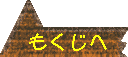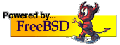
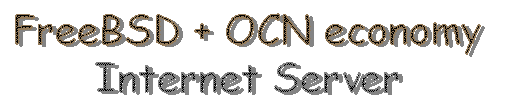

|
このページも古くなってきました. こちらも参考にしてくださるときっとお互い幸せ・・・・ |





 番目のお客様です。
(since 10/24/98)
番目のお客様です。
(since 10/24/98)
 FreeBSD+OCNエコノミーでインターネット常時接続! FreeBSD+OCNエコノミーでインターネット常時接続!
|
 OCNエコノミーの申し込み OCNエコノミーの申し込み
|
 FreeBSDのインストール・カーネルの再構築 FreeBSDのインストール・カーネルの再構築
|
 OCNエコノミーへの接続 OCNエコノミーへの接続
|
 ipfw ipfw
|
 ネームサーバーの立ち上げ ネームサーバーの立ち上げ
|
 メールサーバーの立ち上げ メールサーバーの立ち上げ
|
 WWWサーバーの立ち上げ WWWサーバーの立ち上げ
|
 TIPS TIPS
|
 やっぱり自前のサーバーを立ち上げた〜い!!
やっぱり自前のサーバーを立ち上げた〜い!!
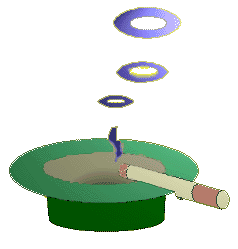 今までは、接続とメールは大手ISPのアカウント、ホームページはレンタルサーバーの代行業者と
契約して運用していました。
しかし、好奇心が旺盛で、その昔コンピュータ少年であった私としては、
自分でサーバーを立ち上げたいという夢を捨てきれなかったわけです(^^;;
今までは、接続とメールは大手ISPのアカウント、ホームページはレンタルサーバーの代行業者と
契約して運用していました。
しかし、好奇心が旺盛で、その昔コンピュータ少年であった私としては、
自分でサーバーを立ち上げたいという夢を捨てきれなかったわけです(^^;; 方針・・・安上がりにあげよう
方針・・・安上がりにあげよう
 構成
構成
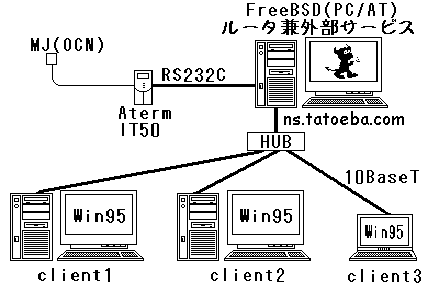 結局、上述のような理由で、右図のような構成にしました。
Ethernet HUBは安売り店で5.000円弱で売っていたものです。
ルータ、ファイアウォール、種々の外部サービスを一台でやってしまいますが、
あれもこれも、少ない小遣いであげるためです。
お金とスペースのあるかたは、もっと、厳密に外部セグメントと内部セグメントを
分けた方が良いと思います。
結局、上述のような理由で、右図のような構成にしました。
Ethernet HUBは安売り店で5.000円弱で売っていたものです。
ルータ、ファイアウォール、種々の外部サービスを一台でやってしまいますが、
あれもこれも、少ない小遣いであげるためです。
お金とスペースのあるかたは、もっと、厳密に外部セグメントと内部セグメントを
分けた方が良いと思います。
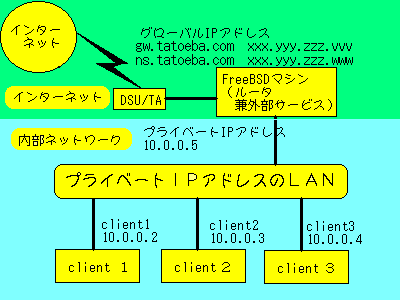 ネットワークの概念図を示します。
ns.tatoeba.com(注:架空のドメイン名です)は、ゲートウェイ兼ネームサーバーとしますので、内部ネットワーク用のプライベートアドレス1つとグローバルアドレス2つをつけます。(後述)
当ドメインのネットワークアドレスをxxx.yyy.zzz.uuuとし、
ゲートウェイとしてのアドレスをxxx.yyy.zzz.vvv = xxx.yyy.zzz.uuu+1、
ネームサーバーとしてのアドレスをxxx.yyy.zzz.www = xxx.yyy.zzz.uuu+2
とします。
ネットワークアドレスや
ネームサーバーのアドレス等は、NTTが指定してきますので、
その通りにする必要があります。
ネットワークの概念図を示します。
ns.tatoeba.com(注:架空のドメイン名です)は、ゲートウェイ兼ネームサーバーとしますので、内部ネットワーク用のプライベートアドレス1つとグローバルアドレス2つをつけます。(後述)
当ドメインのネットワークアドレスをxxx.yyy.zzz.uuuとし、
ゲートウェイとしてのアドレスをxxx.yyy.zzz.vvv = xxx.yyy.zzz.uuu+1、
ネームサーバーとしてのアドレスをxxx.yyy.zzz.www = xxx.yyy.zzz.uuu+2
とします。
ネットワークアドレスや
ネームサーバーのアドレス等は、NTTが指定してきますので、
その通りにする必要があります。
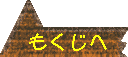
 申込
申込
 internicドメインの引越し
internicドメインの引越し
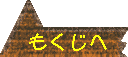
 インストール
インストール
 IPアドレスの設定
IPアドレスの設定
network_interfaces="de0 lo0"これでリブートすれば、マシンにループバックアドレス127.0.0.1 の他に3つのアドレスが付きます。
ifconfig_de0="inet 10.0.0.5 netmask 255.255.255.0"
ifconfig_de0_alias0="inet xxx.yyy.zzz.vvv netmask 255.255.255.240"
ifconfig_de0_alias1="inet xxx.yyy.zzz.www netmask 255.255.255.255"
ifconfig_lo0="inet 127.0.0.1"
10.0.0.5 → 内部ネットワーク用
xxx.yyy.zzz.vvv → ゲートウェイとしてのアドレス
xxx.yyy.zzz.www → ネームサーバーとしてのアドレス
 カーネルの再構築
カーネルの再構築
(1) 不要なデバイスのコメントアウトカーネルの再構築は以下の手順で行います。(これらは全てrootで行います)
(2) maxusersの変更
(3) ipfwを有効にする
# cd /usr/src/sys/i386/confWWWサーバー等に使う場合、maxusers行をmaxusers 50位に変更します。
# cp GENERIC MYKERN GENERICカーネルを
… … … コピーして、新しい名前を
… … … 付けます
… … …
… … … viなどでident行を変更し
… … … MYKERNなどファイル名
… … … と同じにします
… … …
… … … その他必要な変更をします
… … …
# config MYKERN
# cd ../../compile/MYKERN
# make depend; make 新カーネルのコンパイル
# make install インストール
# reboot
maxusers 50
… … …
options GATEWAY
options IPFIREWALL
options IPFIREWALL_VERBOSE
options IPFIREWALL_VERBOSE_LIMIT=10
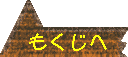
 NATパッチ
NATパッチ
# sh ./install.sh usbin sbinhttp://www2a.meshnet.or.jp/~junichi/ から2.2.5Jに対するパッチをとってきます。
# sed 's/.$//' nat.patch > nat1.patch準備ができたら、いよいよpppにパッチをあて、インストールします。
# cd /usr/src/usr.sbin/ppp
# patch < nat1.patch
# make; make install
 pppの設定
pppの設定
ppp接続を定期的に確認し、異常があれば再接続するスクリプトを、 前述のUNIX MAGAZINEの記事を参考にして作成しました。# cat /etc/ppp.conf default: set taddr 10.0.0.0/8 NATで変換するアドレスを指定 set device /dev/cuaa0 set speed 115200 disable lqr deny lqr disable pred1 deny pred1 accept vjcomp enable vjcomp set dial "ABORT BUSY ABORT NO\\sCARRIER TIMEOUT 15 \"\" ATE1Q0V1X3$N1=1 OK-AT-OK \\dATDT\\T TIMEOUT 120 CONNECT" set log Phase Connect Carrier tun set timeout 180 set openmode active # ocn-eco: accept pap set mru 1500 disable lqr deny lqr set ifaddr xxx.yyy.zzz.vvv aaa.bbb.ccc.ddd/0 aaa.bbb.ccc.dddはOCN側のゲートウェイのアドレス set phone 0 set authname set authkey set dial "ABORT NO\\sCARRIER ABORT BUSY \"\" ATZ OK ATE1Q0V1X3&C1&D2 OK ATD\\T CONNECT" set login "TIMEOUT 15" set timeout 0 # cat /etc/ppp/ppp.linkup MYADDR: add 0 0 HISADDR
# cat /etc/ppp/ppp.keep
#! /bin/sh
OCN_GW="210.145.243.28"
STR_LOST="100% packet loss"
while [ 1 ]
do
if [ -e /var/run/tun0.pid ]; then
PING_RESULT=`/sbin/ping -c 3 $OCN_GW|grep "packet loss"|sed "s/^.*, //"`
else
PING_RESULT=$STR_LOST
fi
if [ "$PING_RESULT" = "$STR_LOST" ]; then
echo "*** OCN connect lost ***"
if [ -e /var/run/tun0.pid ]; then
kill -KILL `cat /var/run/tun0.pid`
rm -f /var/run/tun0.pid
sleep 2
fi
/usr/sbin/ppp -ddial ocn-eco
date >>/var/log/ppp.ocn
date|mail -s OCN-reconnect root
fi
sleep 30
done
exit 0
#
これで、/etc/ppp/ppp.keep で接続し、
pingが通らなくなると、自動的にpppが再接続されます。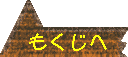
firewall_enable="YES"そして、/etc/rc.networkの中の/etc/rc.firewallを探し、これを/etc/rc.ipfwに変更します。 これで、スクリプトファイル/etc/rc.ipfwを作成して、自由にパケットフィルタリングの ルールを設定できます。
firewall_type="UNKNOWN"
(1)IPスプーフィングパケットの禁止以上のルールで作成した設定ファイルを示します。
(2)LANから出て行くパケットは無条件に許可
(3)ftp,smtp,DNS,http,authentication,shttpのtcpセッション要求を許可
(4)DNSのudpパケットを許可
(5)セッションが確立していたらパケットを通す
(6)icmpパケットは許可
(7)パケットを拒否したらログを残す
# cat /etc/rc.ipfw
#!/bin/sh
# flush entries
ipfw -f flush
# testing rule
# deny ip spoofing packets
ipfw add deny ip from xxx.yyy.zzz.uuu/28 to xxx.yyy.zzz.uuu/28 via tun0
ipfw add deny ip from 10.0.0.0/16 to xxx.yyy.zzz.uuu/28 via tun0
# allow localhost
ipfw add allow ip from 127.0.0.1 to any
# allow from LAN
ipfw add allow ip from 10.0.0.0/16 to any
ipfw add allow ip from xxx.yyy.zzz.uuu/28 to any
# allow following require from inet
for port in 20 21 25 53 80 113 443
do
ipfw add allow tcp from any to any $port setup
done
ipfw add allow tcp from any 20 to any setup
# allow following udp
for port in 53
do
ipfw add allow udp from any to any $port
ipfw add allow udp from any $port to any
done
# allow established tcp
ipfw add allow tcp from any to any established
# allow icmp
ipfw add allow icmp from any to any
# log
ipfw add deny log ip from any to any
リブートしたときには、/etc/rc.networkのなかで、 先程の変更で/etc/rc.ipfwが呼ばれるので自動的にルールがロードされます。# /etc/rc.ipfw
ipfwで用いられたルールの統計# ipfw list
# ipfw -a l
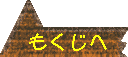
 名前の解決の基本方針
名前の解決の基本方針
/etc/hosts ホスト名の検索順序を設定します(ここでは、hostsファイル→DNSにします) /etc/host.conf 内部ホストのアドレスの設定をします /etc/resolv.conf ネームサーバーのアドレスを設定します
# cat /etc/host.conf このファイルでホスト名の解決の方法を定義 # hosts まず、hostsファイルを探す bind なければ、DNSで探す # cat /etc/hosts IPアドレス ホスト名 [別名]...って感じに記述します 127.0.0.1 localhost.tatoeba.com localhost 10.0.0.5 seven.tatoeba.com seven 10.0.0.2 client1.tatoeba.com client1 10.0.0.3 client2.tatoeba.com client2 10.0.0.4 client3.tatoeba.com client3 # cat /etc/resolv.conf ネームサーバーの指定です domain tatoeba.com ドメイン名 nameserver xxx.yyy.zzz.www プライマリネームサーバーです nameserver 203.139.160.103 セカンダリだよ #
 bindの設定ファイル
bindの設定ファイル
 OCNエコノミーでインターネットの末端に設置されるようなネットワークのネームサーバー
の場合でも、最低限、図のような設定ファイルが必要です。
(図は、青山純一他:FreeBSDでインターネットサーバーを立ち上げる,
株式会社ディー・アートから改変しました)
OCNエコノミーでインターネットの末端に設置されるようなネットワークのネームサーバー
の場合でも、最低限、図のような設定ファイルが必要です。
(図は、青山純一他:FreeBSDでインターネットサーバーを立ち上げる,
株式会社ディー・アートから改変しました)
# cat /etc/named.boot
directory /etc/namedb データファイルを置くディレクトリ
cache . named.root ルートキャッシュファイル名
primary 0.0.127.in-addr.arpa localhost.rev ループバックアドレス逆引きファイル
primary tatoeba.com tatoeba.zone ゾーン正引きファイル
primary uuu.zzz.yyy.xxx.in-addr.arpa tatoeba.rev ゾーン逆引きファイル
# cat /etc/namedb/localhost.rev このファイルはだいたいこういう感じに書けば良い
@ IN SOA ns.tatorba.com. postmaster.tatorba.com. 管理者のアドレスは@を.にかえてね
(
1998091601 Serial ファイルを更新したら増やして、namedを再起動してね
10800 Refreshセカンダリが読みに来る間隔だよ(分)
3600 Retry Refreshが失敗したときのRetryの待ち時間
3600000 Expire セカンダリのデータの有効期限
86400 ) TTL その他のネームサーバーにキャッシュされたデータの有効期限
IN NS ns.tatoeba.com. プライマリネームサーバーを指定
IN NS ns-tk021.ocn.ad.jp. ここにはセカンダリ
1 IN PTR localhost. ループバックの逆引きレコード
# cat /etc/namedb/tatoeba.zone ゾーン正引きファイル
@ IN SOA ns.tatoeba.com. postmaster.tatoeba.com.
(
1998091601
10800
3600
3600000
86400 )
IN MX 10 ns.tatoeba.com. メールエクスチェンジャを指定
IN NS ns.tatoeba.com. ネームサーバー指定
IN NS ns-tk021.ocn.ad.jp.
localhost. IN A 127.0.0.1 正引きレコードを並べます
tatoeba.com. IN A xxx.yyy.zzz.uuu
gw.tatoeba.com. IN A xxx.yyy.zzz.vvv
ns.tatoeba.com. IN A xxx.yyy.zzz.www
seven.tatoeba.com. IN CNAME ns.tatoeba.com. ホストの別名を定義できます
www.tatoeba.com. IN CNAME ns.tatoeba.com.
ftp.tatoeba.com. IN CNAME ns.tatoeba.com.
mail.tatoeba.com. IN CNAME ns.tatoeba.com.
# cat /etc/namedb/tatoeba.rev 逆引きファイル
@ IN SOA ns.tatoeba.com. postmaster.tatoeba.com.
(
1998091601
10800
3600
3600000
86400 )
IN NS ns.tatoeba.com.
IN NS ns-tk021.ocn.ad.jp.
IN PTR tatoeba.com. ドメインの逆引きレコード
vvv IN PTR gw.tatoeba.com. ホストの逆引きレコードを並べる
www IN PTR ns.tatoeba.com.
#
 bindの立ち上げ
bindの立ち上げ
bindのデータファイルを更新する時は、必ず、serialを増加させます。 でないと、セカンダリはデータの更新を認知できません。# /usr/sbin/named
# kill -HUP `cat /var/run/named.pid`
 引越し完了は一日待たないとダメ?
引越し完了は一日待たないとダメ?
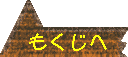
 sendmail
sendmail
# mkdir /usr/src/CF
# cd /usr/src/CF
# ftp ftp.iij.ad.jp
Connected to ftp.iij.ad.jp.
220 ftp2.iij.ad.jp FTP server (Version wu-2.4.2-academ[BETA-18](1) Mon Sep 7 21:11:32 JST 1998) ready.
Name (ftp.iij.ad.jp:motoi): anonymous
331 Guest login ok, send your complete e-mail address as password.
Password:xxxxxxxx
230-* Welcome, IIJ archive user! This is an FTP server of IIJ. If have any
........ ........ ........
230 Guest login ok, access restrictions apply.
Remote system type is UNIX.
Using binary mode to transfer files.
ftp> cd /pub/network/sendmail
250 CWD command successful.
ftp> ls CF*
200 PORT command successful.
........ ........ ........
-rw-r--r-- 1 root daemon 194285 Nov 13 1993 CF-3.1W12.tar.Z
........ ........ ........
-r--r--r-- 1 root wheel 286781 Sep 13 1997 CF-3.6Wbeta7.tar.gz
........ ........ ........
ftp> get CF-3.6Wbeta7.tar.gz
........ ........ ........
200 PORT command successful.
........ ........ ........
ftp> quit
221 Goodbye.
#
# zcat CF-3.6Wbeta7.tar.gz | tar xvf -
# cd /usr/src/CF-3.6Wbeta7
# make clean tools; make tools
# cat /usr/src/CF-3.6Wbeta7/sendmail.def sendmail.defの設定例 CF_TYPE=R8V7 sendmail8.8以降を用いる OS_TYPE=bsd4.4 OSの種類 FROM_ADDRESS='$m' RECIPIENT_GENERIC=yes REWRITE_GENERIC_FROM=lower ACCEPT_ADDRS='$m' ACCEPT_LOWER=yes MAIL_RELAY_RESTRICTION=yes 自ドメイン以外からのメールをリレーしない REJECT_SOURCE_ROUTE_RELAY=yes LOCAL_HOST_IPADDR=/etc/sendmail.localip 自ドメインの定義ファイル指定 LOCAL_HOST_DOMAIN='$m' ALLOW_RECIPIENT_DOMAIN='$m' # # cat /etc/sendmail.localip 自ドメインの定義ファイル 10.0.0 10.0.0.0/24からのメールは自ドメインからとみます
# make sendmail.cf # cp sendmail.cf /etc/ # kill -HUP `cat /var/run/sendmail.pid`
 qpopper
qpopper
/etc/inetd.confのpop3の行を修正# gzip -cd qpopper2.53.tar.Z | tar xvfp - # cd qpopper2.53; ./configure # make # mv popper /usr/local/libexec/
pop3 stream tcp nowait root /usr/local/libexec/popper popperinetdをリスタートします。
# kill -HUP `cat /var/run/inetd.pid`
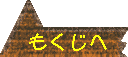
 apacheのインストールとコンフィグレーション
apacheのインストールとコンフィグレーション
# cd /cdrom/packages/wwwapacheを動作させるためには、以下の設定ファイルが必要です。 それぞれプロトタイプが/usr/local/etc/apache/xxx.xxx-distという名前で 置いてあるはずですので、 編集して、/usr/local/etc/httpd/xxx.xxxとして置きます。
# pkg_add apache-1.2.4.tgz
httpd.conf サーバー起動のための基本設定 access.conf CGIの実行許可やリソースへのアクセス制限 srm.conf データを置くディレクトリ等の設定 mime.types apacheが扱うファイルの拡張子の登録 # cat httpd.conf ServerType standalone WWWサーバーを常駐させます Port 80 WWWサーバーのポートです StartServers 2 起動時のサーバー数 MaxServers 10 最大のサーバー数 User nobody サーバーの実行ユーザー Group nogroup サーバーの実行グループ ServerAdmin webmaster@tatoeba.com 管理者のアドレス ServerRoot /usr/local/etc/httpd サーバーのホームディレクトリ ErrorLog logs/error_log エラーログファイル TransferLog logs/access_log アクセスログファイル Timeout 300 送受信のタイムアウト PidFile /var/run/httpd.pid pidファイル名 ServerName www.tatoeba.com サーバー名 # cat access.confOptions All # cat srm.conf DocumentRoot /usr/local/etc/httpd/htdocs ドキュメントのルート UserDir public_html ユーザーごとのドキュメントルート DirectoryIndex index.html デフォルトファイル名 ReadmeName README ディレクトリのリスト表示に使うファイル名 HeaderName HEADER IndexIgnore *.c インデックスで表示しないファイル AccessFileName .htaccess アクセス制御ファイル DefaultType text/plain デフォルトのファイル形式 AddEncoding x-compress Z データの解凍方式 AddEncoding x-gzip gz AddType text/x-server-parsed-html .html サーバーで扱う新しいMIMEタイプ AddType application/x-httpd-cgi .cgi AddType text/x-imagemap .map
 apacheの起動
apacheの起動
# /usr/local/sbin/httpd -d /usr/locl/etc/httpd
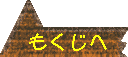
 手製のプログラムやスクリプトを
ファイル名だけで実行する
手製のプログラムやスクリプトを
ファイル名だけで実行する
# chmod a+x newcommand # mv newcommand /usr/local/bin/ # rehash
 /etc/aliasesの修正
/etc/aliasesの修正
別名: 転送先名と設定すれば、メールが、別名→転送先名と転送されます.
# newaliasesを実行して新しい別名をシステムに読み込ませる必要があります。
 UFSフロッピーのフォーマット
UFSフロッピーのフォーマット
# fdformat fd0 # disklabel -rw fd0 fd1440 # newfs -tz -u18 -l1 fd0 (# mkdir /fd) # mount /dev/fd0 /fd
 MSDOSフロッピーの使い方
MSDOSフロッピーの使い方
これで、mcopyなどのMS-DOSライクなコマンドを用いることができます。 詳しくは、manやpkg_infoで調べて下さい。# pkg_add mtools-3.8.tgz
# fdformat /dev/rfd0.1440 # mkdosfs -f 1440 /dev/rfd0
 ディレクトリの丸ごとコピー
ディレクトリの丸ごとコピー
# tar cf - .|(cd ターゲットのディレクトリ; tar xvBf -)
 インストールされているパッケージの一覧を得る
インストールされているパッケージの一覧を得る
**方法2**# ls /var/db/pkg
# pkg_info -a
 ファイルを素早くみつける方法
ファイルを素早くみつける方法
検索用のシェルスクリプトgropeを作成しておくと便利です。# cd / # find / -print >/usr/local/etc/files.all
# cat /usr/local/bin/grope
if [ 'x'$1 = x'' ]; then
echo "usage: grope <file|dir to be found>"
exit 1
fi
grep $1"$" /usr/local/etc/files.all
# chmod ugo+x /usr/local/bin/grope
crontab -lでcronにプロセスが追加されたことを確認します。 時刻の指定の1-5カラムは、分(0-59)、時(0-23)、日(1-31)、月(1-12)、 曜日(0-7)です。MAILTO=root 15 5 * * * /usr/local/bin/files.update #cat /usr/local/bin/files.update mv /usr/local/etc/files.all /usr/local/etc/files.prev find / -print >/usr/local/etc/files.all
 雷のこと
雷のこと